A privacidade agora é uma prioridade entre os fabricantes de navegadores, mas eles podem não ir tão longe quanto você deseja na luta contra os rastreadores invasivos da indústria de anúncios na web. Veja como você pode aumentar suas configurações de privacidade para enganar o rastreamento online.
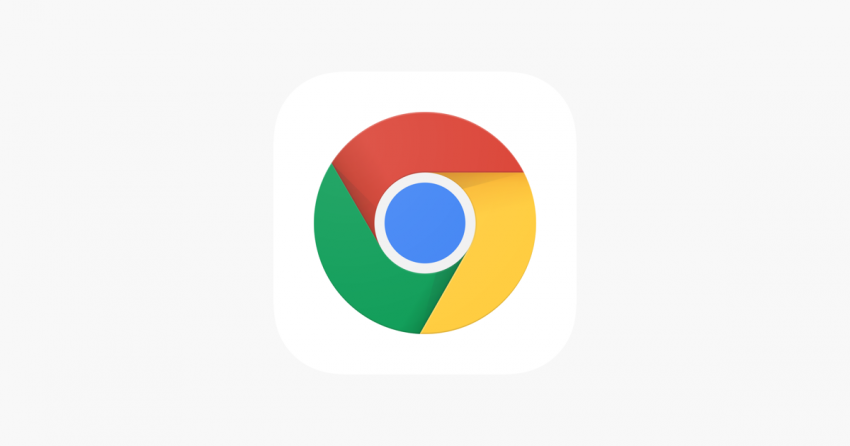
Problemas como o escândalo Cambridge Analytica do Facebook elevaram a proteção à privacidade na lista de prioridades do Vale do Silício, mostrando como as empresas compilam resmas de dados à medida que você navega pela Internet. Objetivo deles? Para construir um perfil de usuário ricamente detalhado para que você possa se tornar o alvo de anúncios mais precisos, clicáveis e, portanto, lucrativos.
A Apple e o Google estão em uma guerra pela web , com o Google pressionando agressivamente por uma web interativa que rivalize com os aplicativos nativos e a Apple se movendo mais lentamente – em parte devido à preocupação de que novos recursos piorem a segurança e sejam irritantes de usar. A privacidade adiciona outra dimensão à competição e à decisão do seu navegador.
A Apple priorizou a privacidade em todos os seus produtos, incluindo o Safari. Para a startup Brave, a privacidade é um objetivo central, e a Mozilla e a Microsoft estão promovendo a privacidade como uma forma de diferenciar seus navegadores do Google Chrome. É mais tarde para o jogo, mas os engenheiros do Chrome estão construindo uma “caixa de proteção de privacidade”, apesar da dependência do Google na receita de anúncios.
Para todos os navegadores listados aqui, você pode aumentar sua privacidade alterando o mecanismo de pesquisa padrão. Por exemplo, experimente DuckDuckGo . Embora seus resultados de pesquisa possam não ser tão úteis ou profundos quanto os do Google, DuckDuckGo é um dos favoritos de longa data entre os que se preocupam com a privacidade por sua recusa em rastrear as pesquisas dos usuários.
O navegador mais popular do mundo também é geralmente considerado um dos menos privados quando usado direto da caixa. No lado positivo, no entanto, os fundamentos flexíveis e de código aberto do Chrome permitiram que desenvolvedores independentes lançassem uma série de extensões com foco na privacidade para livrar-se dos rastreadores.
Na Chrome Web Store , clique em Extensões à esquerda e digite o nome da extensão que você está procurando na barra de pesquisa. Depois de encontrar a extensão correta nos resultados da pesquisa, clique em Adicionar ao Chrome . Uma caixa de diálogo aparecerá explicando quais permissões a extensão terá para o seu navegador. Clique em Adicionar extensão para trazer a extensão para o seu navegador.
Se mudar de ideia, você pode gerenciar ou remover suas extensões abrindo o Chrome e clicando no menu Mais de três pontos à direita. Em seguida, selecione Mais ferramentas e, em seguida, Extensões . A partir daqui, você também poderá ver mais sobre a extensão clicando em Detalhes .
Aqui estão quatro extensões para você começar: Cookie Autodelete , uBlock Origin , Privacy Badger e HTTPS Everywhere .
Se você estiver no Android, desculpe: as extensões não funcionam. Portanto, você terá que mudar os navegadores completamente para algo como o aplicativo DuckDuckGo .
No mesmo menu de três pontos no Chrome, você também pode bloquear cookies de terceiros selecionando Configurações , rolando para baixo até a seção Privacidade e segurança e clicando em Cookies e outros dados do site . A partir daqui, selecione Bloquear cookies de terceiros .
Safari
Por padrão, o Safari ativa sua ferramenta patenteada Intelligent Tracking Prevention para mantê-lo um passo à frente das pragas de privacidade. Mesmo assim, a ferramenta nem sempre funcionou perfeitamente desde sua estreia em 2017 . Os pesquisadores do Google descobriram como a Prevenção de Rastreamento Inteligente em si poderia ser usada para rastrear usuários , embora a Apple tenha contido o problema.
O Safari 14, anunciado em junho e chegando mais tarde em 2020 com o novo MacOS Big Sur , será capaz de dizer quais rastreadores de anúncios estão sendo executados no site que você está visitando e fornecer um relatório de 30 dias dos rastreadores conhecidos que são identificados enquanto você estavam navegando. Ele também informará de quais sites esses rastreadores vieram.
Para verificar se o bloqueio está ativado, abra o Safari e clique em Preferências e em Privacidade . A caixa ao lado de Impedir rastreamento entre sites deve ser marcada. Enquanto estiver lá, você também pode excluir manualmente seus cookies . Clique em Gerenciar dados do site para ver quais sites deixaram seus rastreadores e cookies pendurados em seu navegador. Clique em Remover próximo a qualquer um dos rastreadores individuais dos quais você está pronto para se livrar ou apenas destrua a lista inteira clicando em Remover tudo na parte inferior da tela.




